Mit Wortwolkenvisualisierungen lassen sich beliebte Werte hervorheben oder die Häufigkeit von Textdaten anhand von Schriftgröße und ‑farbe darstellen.
Für Schlagwortwolken sind genau eine Dimension und ein Messwert erforderlich. Wenn Sie mehr Dimensionen oder Messwerte verwenden, kann die Visualisierung nicht gerendert werden.
Wenn Sie eine Wortwolke erstellen möchten, klicken Sie in der Leiste Visualisierung auf das Dreipunkt-Menü (…) und wählen Sie Wortwolke aus. Klicken Sie oben rechts auf dem Tab „Visualisierung“ auf Bearbeiten, um die Visualisierung zu formatieren.
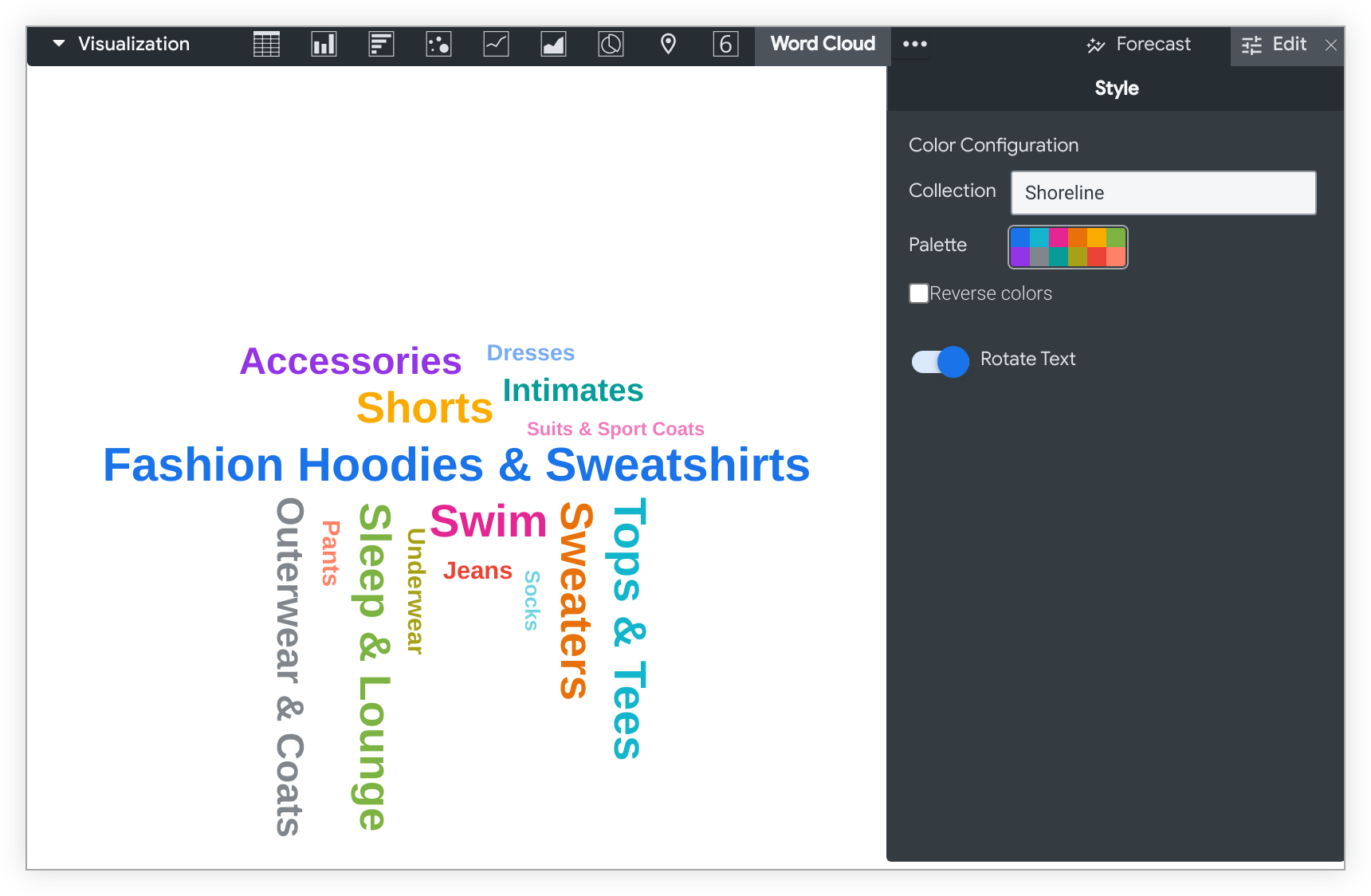
In diesem Beispiel wird die Beliebtheit von Bekleidungskategorien anhand der Anzahl der in jeder Kategorie verkauften Kleidungsstücke dargestellt. Dazu werden die Dimension Kategorie und der Messwert Anzahl der Bestellungen aus dem Explore Bestellpositionen verwendet:
Die Kategorie Fashion Hoodies & Sweatshirts (Hoodies und Sweatshirts für Damen und Herren) ist der beliebteste Wert. Ihr wird die erste Farbe in der Palette zugewiesen und sie wird mit einer größeren Schriftgröße als die anderen Werte im Diagramm dargestellt. Die Kategorien Tops und T-Shirts und Bademode sind die zweit- und drittbeliebtesten Kategorien. Sie werden mit der zweiten und dritten Farbe der Palette und mit einer größeren Schriftgröße als weniger beliebte Werte dargestellt.
Optionen im Menü „Stil“
Farben
Die Farbpalette für ein Diagramm können Sie im Bereich Farbkonfiguration definieren.
Sammlung
Mit Sammlungen können Sie thematische Visualisierungen und Dashboards erstellen, die gut zusammenpassen. Alle integrierten Farbpaletten von Looker finden Sie auf der Dokumentationsseite Farbpaletten. Ihr Looker-Administrator kann auch eine benutzerdefinierte Farbsammlung für Ihre Organisation erstellen.
Sie können im Drop-down-Menü Sammlung eine Farbsammlung auswählen. Der Bereich Palette wird mit einer Palette aus der ausgewählten Farbsammlung aktualisiert.
Palette
Nachdem Sie eine Farbsammlung ausgewählt haben, können Sie eine andere Palette aus der Sammlung auswählen oder die Palette anpassen, indem Sie auf die Farbpalette klicken. Daraufhin wird die Palettenauswahl geöffnet und alle Paletten aus der Sammlung werden angezeigt.
Jeder Reihe werden Farben in der Reihenfolge zugewiesen. Bei einer kategorialen Palette wird die erste Farbe in der Palette der ersten Reihe zugewiesen usw. Bei einer sequenziellen oder abweichenden Palette wird die Farbe am linken Ende der Palette der ersten Reihe zugewiesen. Die Farben für die einzelnen verbleibenden Reihen werden auf der Palette nach rechts verschoben. Wenn Ihre Abfrage mehr Zeitreihen als Farben in der Liste zurückgibt, werden die Farben von Anfang an wiederholt, zuerst als hellere und dann als dunklere Version jeder Farbe.
Benutzerdefinierte Farbpalette erstellen
Wenn Sie eine benutzerdefinierte Farbpalette erstellen möchten, wählen Sie in der Palettenauswahl den Tab Benutzerdefiniert aus. Sie haben mehrere Möglichkeiten, Ihre Palette zu bearbeiten:
- Klicken Sie auf eine der vorhandenen Farben, um sie zu bearbeiten.
- Klicken Sie auf die Schaltflächen + oder –, um eine Farbe am Ende der Palette hinzuzufügen oder eine ausgewählte Farbe zu entfernen.
- Klicken Sie rechts unten im Menü auf ALLE BEARBEITEN, um eine durch Kommas getrennte Liste von Farbwerten zu verwenden.

Wenn Sie eine ausgewählte Farbe ändern oder alle Farben gleichzeitig bearbeiten möchten, geben Sie unten im Feld für den Farbwert Hex-Strings wie #2ca6cd oder CSS-Farbnamen wie mediumblue ein.

Wenn Sie eine Farbauswahl aufrufen möchten, um eine Farbe auszuwählen, klicken Sie rechts neben dem Feld für den Farbwert auf das Farbrad. Der entsprechende Hexadezimalwert für diese Farbe wird im Feld für den Farbwert angezeigt.

Wenn Sie auf ALLE BEARBEITEN klicken, wird das Feld für den Farbwert mit den Hexadezimalcodes der von Ihnen ausgewählten oder angepassten Farbpalette gefüllt. Am besten kopieren Sie diese Liste, um benutzerdefinierte Farbpaletten von einem Diagramm in ein anderes zu übertragen.
Farben umkehren
Sie können die Farben einer Palette umkehren. Bei einer kategorialen Palette wird die letzte Farbe in der Palette auf die erste Reihe angewendet, die vorletzte Farbe in der Palette auf die zweite Reihe usw. Bei einer sequenziellen oder abweichenden Palette wird die Farbe am rechten Ende der Palette auf die erste Reihe angewendet und für die verbleibenden Reihen nach links verschoben.
Text drehen
Standardmäßig werden die Wörter in einer Wortwolkenvisualisierung sowohl horizontal als auch vertikal angezeigt (ein Beispiel finden Sie im Einführungsabschnitt). Wenn Sie den gesamten Text horizontal anzeigen möchten, deaktivieren Sie die Option Text drehen im Menü Stil für die Visualisierung.
Diagrammkonfiguration bearbeiten

Mit der Schaltfläche Diagrammkonfiguration bearbeiten unten im Visualisierungsmenü wird der Editor für Diagrammkonfigurationen geöffnet. Mit diesem Editor können Sie HighCharts-Visualisierungen ändern, indem Sie bestimmte JSON-Parameter der Visualisierung verfügbar machen und so eine umfassende Anpassung ermöglichen. Diese Anpassungen interagieren nicht dynamisch mit Daten.
Die Schaltfläche Diagrammkonfiguration bearbeiten ist verfügbar, wenn Sie entweder die Administratorrolle in Looker oder die Berechtigung can_override_vis_config haben.
Im Abschnitt Beispiele im Artikel „Chart Config Editor“ finden Sie Beispiele für einige gängige Anwendungsfälle, darunter die folgenden:
- Hintergrundfarbe und Farbe des Achsentexts ändern
- Bedingte Formatierung von Werten in einer Reihe
- Farbe von Kurzinfos anpassen
- Vertikale Referenzbereiche und Beschriftungen hinzufügen
- Diagramm-Anmerkungen hinzufügen

